

|
Office Visio 是Office軟件系列中的負責繪制流程圖和示意圖的軟件,是一款便于IT和商務人員就復雜信息、系統和流程進行可視化處理、分析和交流的軟件。使用 Office Visio 圖表,可以促進對系統和流程的了解。 Visio 是一個強大的繪圖軟件, 在IT行業及領域中經常會用到, 用于處理流程環節可視化處理與分析和交流。 并且能夠創建具有專業外觀的圖表,以便理解、記錄和分析, 這篇我們講解Visio的一些相關運用! Office Visio 是office軟件系列中的負責繪制流程圖和示意圖的軟件,是一款便于IT和商務人員就復雜信息、系統和流程進行可視化處理、分析和交流的軟件。 使用具有專業外觀的 Office Visio 圖表,可以促進對系統和流程的了解,深入了解復雜信息并利用這些知識做出更好的業務決策。 Microsoft Office Visio幫助您創建具有專業外觀的圖表,以便理解、記錄和分析信息、數據、系統和過程。 大多數圖形軟件程序依賴于結構技能。 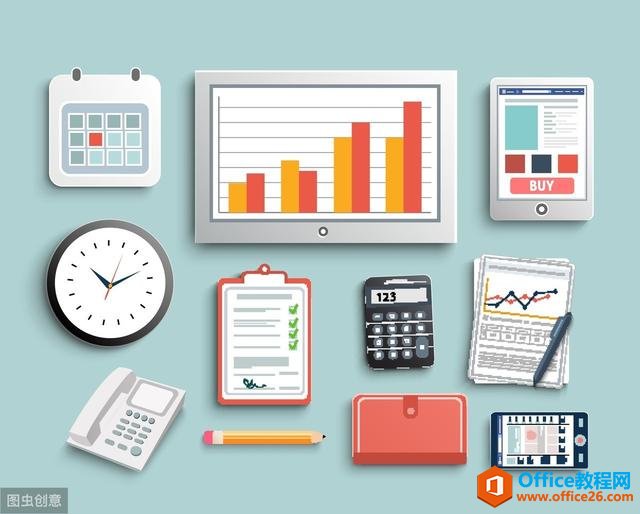 然而,在您使用 Visio 時,以可視方式傳遞重要信息就像打開模板、將形狀拖放到繪圖中以及對即將完成的工作應用主題一樣輕松。 Office Visio 2010中的新增功能和增強功能使得創建 Visio 圖表更為簡單、快捷,令人印象更加深刻。 一、線條篇
2.點擊方框旁邊下小三角,出現一個小框,里面就是我們可以手工繪制的各種圖形,我們可以根據自己的需要來進行選擇。 3.在繪圖區域,我們選中自己的線條,上方區域有個線條的樣式,這里面是可以修改自己剛剛所畫線條的樣式,小編這里選擇幾個樣式。 4.還是在屏幕的上方,在白色鼠標指針下面,那個功能是手工繪制箭頭。選中后直接在繪制箭頭。 5.上面是最基本的線條與箭頭的畫法,還有一種是通過其他模版里面尋找箭頭,直接拖入到自己的繪圖區域即可。其實,第一種方式已經完全滿足使用了。 6.還有一種方法是在Visio中有模版提供箭頭圖, 具體位置見圖示, 直接選中需要的箭頭拖動到繪圖區域即可. 二、圖形篇(刪除)發現delete不起作用,只能每次用剪切,其實可以調出來 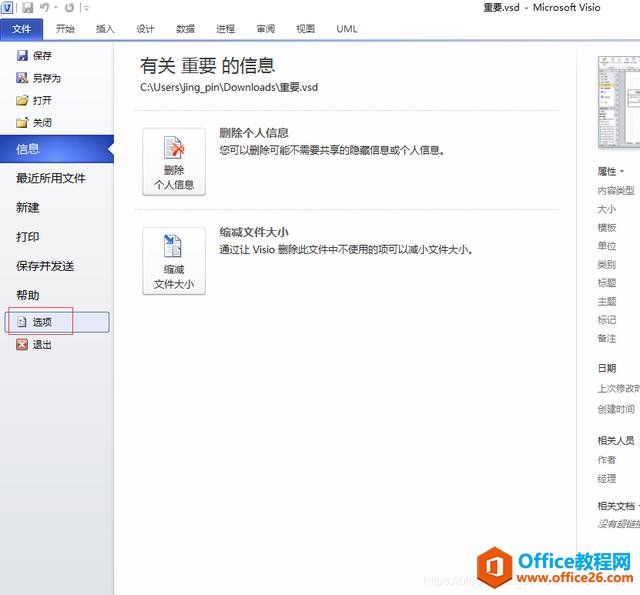 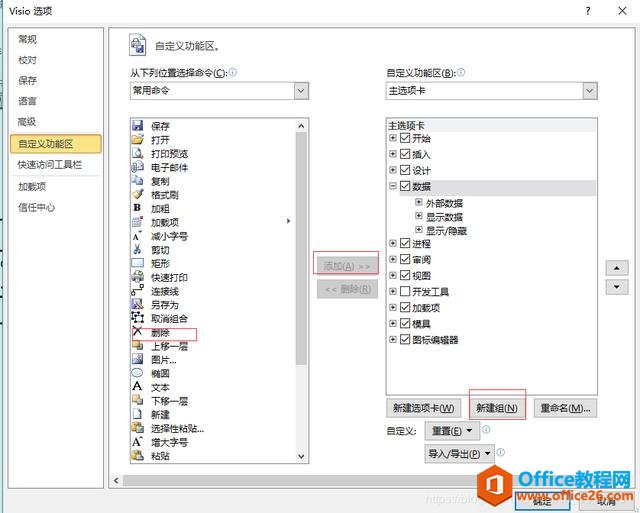 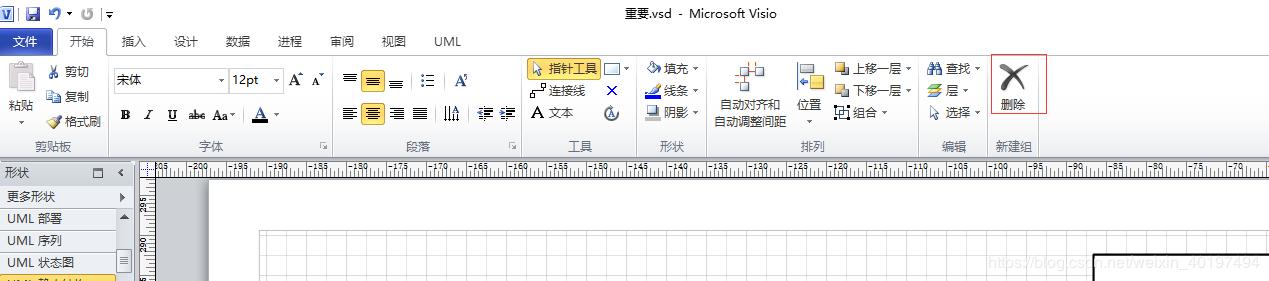 三、形狀的剪切、聯合、組合、拆分、相交、剪除功能1. 打開Visio2010,打開一個空白頁,在基本形狀中拖入一個正方形和一個三角形。 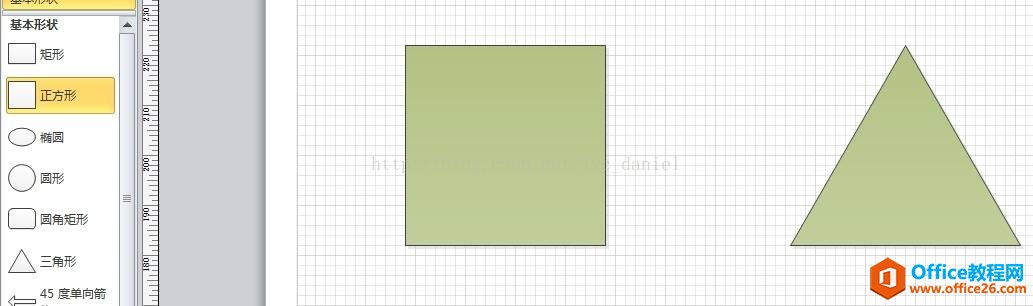 2. 在開始欄中,選擇直線。 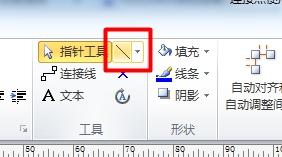 3. 鼠標在兩框圖上活動,可以看出兩框圖默認連接點個數及其位置。 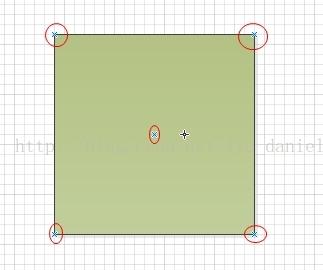 移動演示(移動正方形框圖右上角連接點) 1. 點擊開始欄中連接點圖標,此時鼠標前部會出現“x”形 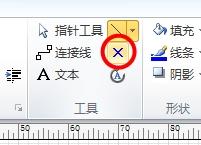 2. 將鼠標放在正方形右上角連接點上,箭頭變成十字箭頭時即可拖到。 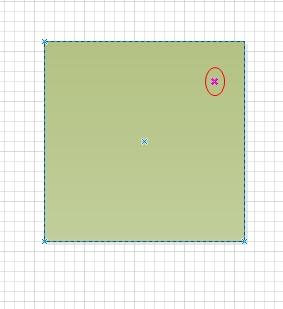 刪除演示(刪除正方形框圖右上角連接點) 1. 點擊開始欄中連接點圖標,此時鼠標前部會出現“x”形 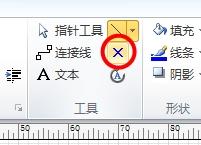 2. 左鍵點中要刪除的連接點,此時連接點變成粉紅色。 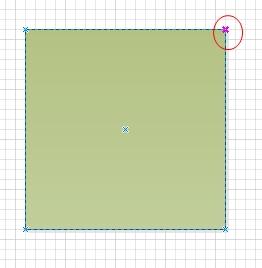 3. 按delete鍵即可刪除該連接點 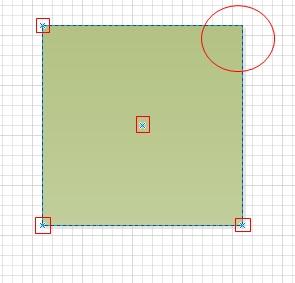 添加連接點演示(將正方形框圖右上角已刪除連接點再添加上) 1. 點擊開始欄中連接點圖標,此時鼠標前部會出現“x”形 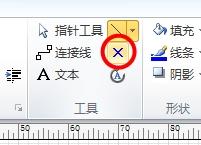 2. 左鍵點中正方形(如果在圖形上添加連接點,就 必須點中該圖形) 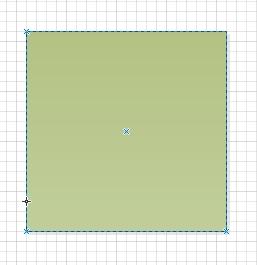 點中后的框圖邊緣會變成虛線 3. 按住Ctrl鍵,在正方形右上角出點擊左鍵,即可添加一連接點 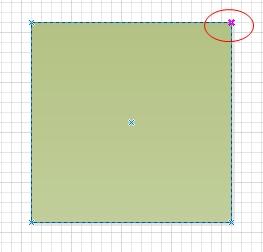 經連接點連接在一起的兩圖形,無論怎么移動總能保持連接狀態。 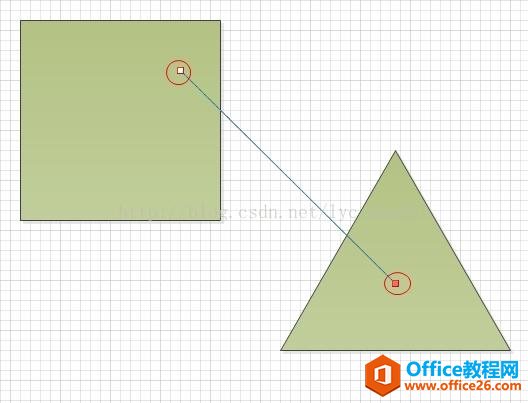 Visio小技巧: 1.shift加方向鍵,實現微小移動 2.直線交叉不打彎,選中直線,點格式,行為,連接線,選從不 3.鍵盤的Shift同時用鼠標拖動,可以調節選中節點及其相關線的位置及角度; 鍵盤的Ctrl同時用鼠標拖動,可以調節選中節點的位置及角度。 4.ctrl+alt,放大局部 5.所選形狀向左旋轉(“形狀”菜單,“旋轉或翻轉”子菜單,“向左旋轉”)。Ctrl+L 將所選形狀向右旋轉(“形狀”菜單,“旋轉或翻轉”子菜單,“向右旋轉”)。Ctrl+R 水平翻轉所選形狀(“形狀”菜單,“旋轉或翻轉”子菜單,“水平翻轉”)。Ctrl+H 垂直翻轉所選形狀(“形狀”菜單,“旋轉或翻轉”子菜單,“垂直翻轉”)。Ctrl+J Visio之取消自動對齊與粘附:(經常遇到) 在畫visio圖時,經常會出現箭頭因為自動黏附總是對不準,圖形因為自動對齊不能自由移動的情況,這是因為開啟了自動對齊與粘附功能。 可以通過以下兩個方法關掉: - alt+F9 去掉對應的勾選 - 在視圖-視覺選項卡的右下角小箭頭點開,與上面的方法是一樣的。 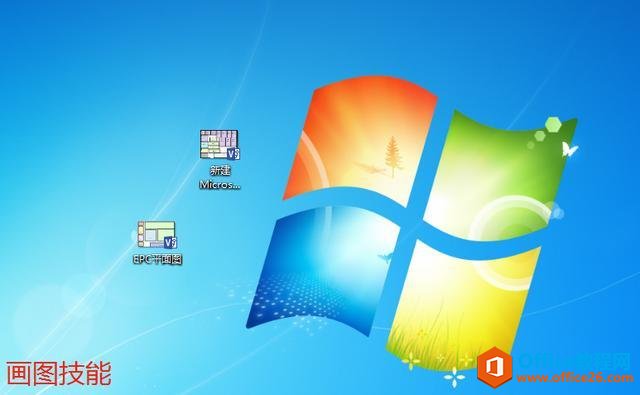 Visio怎么取消自動吸附: 畫圖的時候同時按下Shift+Alt即可 不能使用方向鍵的解決方法: 用visio畫圖的時候,一般使用方向鍵,可以緩慢的移動圖形對象,適用于需要對齊或者微調的場合。 但是有時候因為按了小鍵盤的scroll lock而不能正常使用。 解決的兩個辦法: a,打開輸入法的軟件盤,按一下軟件盤上的scroll lock按鍵; b,部分筆記本有快捷鍵,Fn+C就是替代的按鍵。 Visio幫助您創建具有專業外觀的圖表,以便理解、記錄和分析信息、數據、系統和過程。 |
溫馨提示:喜歡本站的話,請收藏一下本站!